С помощью Snaptube пользователи могут загружать видео с различных веб-сайтов. Однако если вы хотите удалить его с вашего устройства Android, это можно сделать быстро. В этой статье мы расскажем вам о том, как удалить Snaptube с вашего Android-устройства. Кроме того, мы приведем несколько дополнительных шагов, чтобы приложение было полностью удалено.
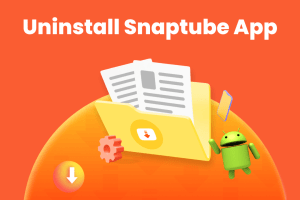
Шаг 1: Найдите значок приложения Snaptube на вашем устройстве Android.
Чтобы удалить Snaptube, нажмите на значок приложения на главном экране или в ящике приложений вашего Android-устройства.
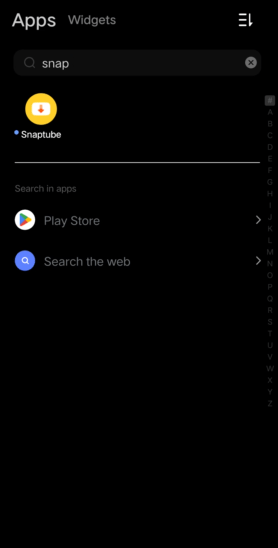
Шаг 2: Длительное нажатие на значок приложения Snaptube.
Найдя значок приложения Snaptube, долго нажимайте на него, пока не появится меню.
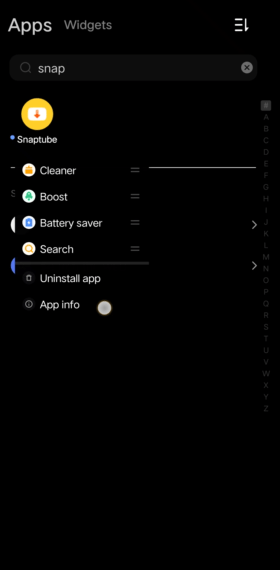
Шаг 3: Выберите «Удалить».
Выберите опцию «Удалить» в появившемся меню, чтобы начать процесс удаления.
Шаг 4: Подтвердите удаление.
Появится диалоговое окно с просьбой подтвердить, что вы хотите удалить приложение. Нажмите на «ОК» для подтверждения.
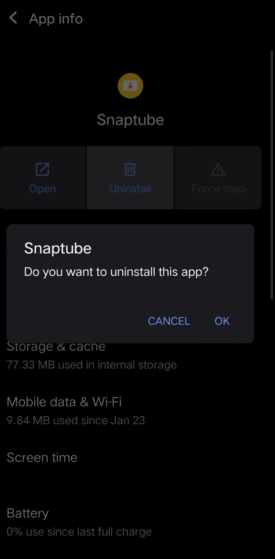
Шаг 5: Дождитесь завершения процесса деинсталляции.
Подождите несколько секунд, пока завершится процесс деинсталляции. После завершения процесса вы получите уведомление, подтверждающее, что на вашем устройстве Android удалено приложение Snaptube.
Шаг 6: Очистите данные и кэш приложения.
После удаления приложения рекомендуется очистить его данные и кэш. Это позволит удалить все оставшиеся данные и освободить место на вашем устройстве. Для этого перейдите в «Настройки» > «Приложения» > «Snaptube» и выберите «Хранилище». Нажмите на «Очистить данные» и «Очистить кэш».
Шаг 7: Проверьте наличие оставшихся файлов.
Даже если вы удалили и очистили данные приложения, на вашем устройстве все равно останутся файлы. Вы можете использовать приложение файлового менеджера, чтобы проверить наличие оставшихся файлов. Найдите все файлы или папки, в названии которых есть «Snaptube», и удалите их.
Шаг 8: Перезагрузите устройство.
Чтобы убедиться, что все оставшиеся файлы и процессы полностью удалены с вашего устройства, вам следует перезагрузить устройство после удаления приложения.
Шаг 9: Проверьте наличие обновлений.
Snaptube может все еще числиться установленным в вашем аккаунте, если вы ранее установили его из Google Play Store. Проверьте наличие обновлений в Google Play Store, чтобы убедиться, что приложение полностью удалено из вашего аккаунта. Если приложение появится в списке обновлений, удалите его.
Подробнее — Snaptube для iPhone
Видеоурок о том, как удалить Snaptube с устройства Android
Если вам больше не нужно приложение Snaptube или вы хотите освободить немного места на своем Android-устройстве, это руководство поможет вам удалить Snaptube.
Заключение об удалении Snaptube
заключение следует отметить, что удаление приложения Snaptube с вашего устройства Android — это простой процесс, который можно выполнить в несколько простых шагов. Вы можете убедиться, что приложение удалено с вашего устройства Android, выполнив следующие шаги, проверив наличие оставшихся файлов, перезагрузив устройство и проверив наличие обновлений.
Подробнее — Скачать Snaptube для ПК